С прибытием Windows 8, и особенно с Windows 10, Microsoft представила в своей операционной системе функцию, позволяющую больше подключать пользователей к Интернету: возможность используя учетную запись Майкрософт создать учетную запись пользователя на ПК и войти с ее помощью. Использование этой учетной записи не только позволило пользователям усилить свою безопасность, но также позволяет им связать и получить доступ ко всем службам компании из операционной системы. Эти учетные записи сегодня используются на большинстве компьютеров, но знаем ли мы, как создать новую, обновить нашу или удалить ее, если мы больше не хотим ее использовать?
В Windows 8 использование учетной записи Microsoft всегда было необязательным. В Windows 10 изначально также было, хотя Домашние редакции системы стали принудительно использовать ее в середине своего жизненного цикла, будучи еще необязательным в Pro. В Windows 11 все учетные записи, наконец, исчезли, и вы можете создавать только учетные записи пользователей, связанные с учетной записью Microsoft, а не автономные учетные записи, как раньше.
КАК СОЗДАТЬ УЧЕТНУЮ ЗАПИСЬ В МАЙНКРАФТ ПЕ БЕСПЛАТНО НЕ ЗАБУДЬ ПОДПИСАТЬСЯ И ПОСТАВИТЬ ЛАЙК

Использование учетной записи Microsoft: преимущества и проблемы
- Outlook , служба электронной почты Microsoft.
- Skype , платформа для обмена сообщениями и видеозвонков.
- Microsoft Edge , преемник старого браузера Edge и Internet Explorer.
- Bing , вся информация и интересы из поисковой системы.
- Xbox , к аккаунту привязана вся игровая платформа.
- Microsoft 365 , подписка Office и все программы офисного пакета.
- Один диск , пространство в облаке для хранения наших данных.
- Windows , все, что связано с операционной системой, от конфигураций до системной лицензии.
- Microsoft Store , приложения Магазина Windows.
- Кортана, личный помощник компании, который сопровождает нас ежедневно.
Конечно, мы должны иметь в виду, что использование этого типа учетной записи может причинить нам некоторые неудобства. Например, всегда нужно использовать пароль учетной записи для входа в Windows (хотя мы можем заменить его на Windows Hello и PIN-код или отпечаток пальца), или что, если кому-то удастся получить доступ к нашему ПК, он получит полный контроль над нашими данными.
Как создать учетную запись Microsoft
Есть несколько способов создать учетную запись Microsoft . Например, если мы устанавливаем Windows на новый компьютер, мы сможем создать эту учетную запись из мастера установки в разделе, где нам будет предложено создать учетную запись для компьютера. Достаточно будет выполнить шаги, указанные на экране, пока, наконец, у нас не будет готовой, полностью функциональной учетной записи, связанной с нашим компьютером.
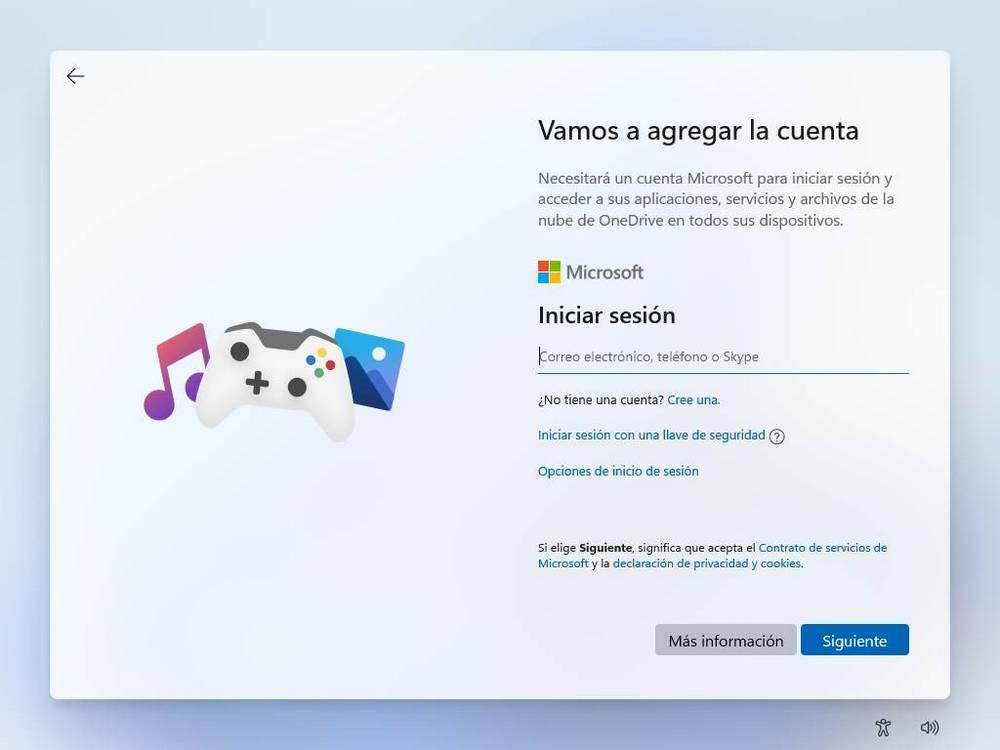
Однако, если мы не устанавливаем Windows и хотим создать учетную запись с нуля, мы можем это сделать. из этой ссылки . Первое, что нам нужно сделать, это войти в e-mail адрес, который мы хотим использовать. Разумеется, это должна быть уникальная учетная запись электронной почты, ранее не зарегистрированная другими пользователями. Мы также сможем выбрать домен, который мы хотим использовать, будь то outlook.com, outlook.es и даже hotmail.com.
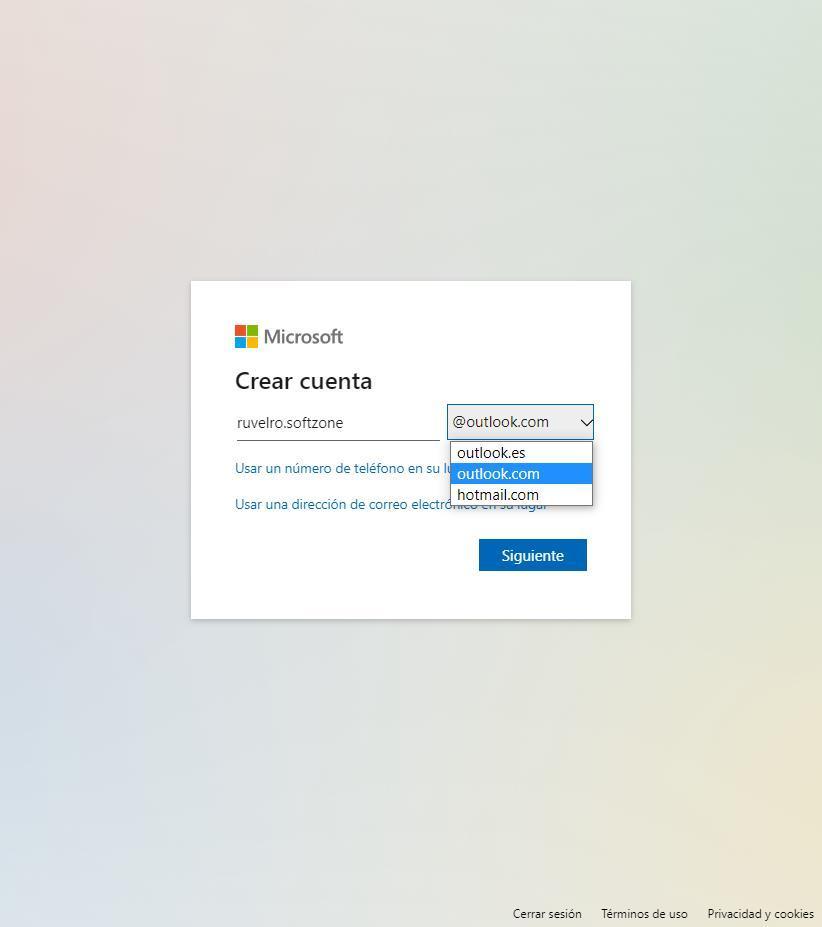
На следующем шаге нам нужно будет ввести пароль для защиты нашей учетной записи. Мы должны помнить, что этот пароль будет отвечать за отделение наших данных от хакеров, поэтому мы должны убедиться, что это безопасный, надежный и уникальный пароль. Если мы создаем учетную запись из браузера, лучшее, что мы можем сделать, — это сгенерировать из нее надежный пароль. Кроме того, опцию «Я хотел бы получать информацию, предложения и предложения продуктов и услуг Microsoft» можно не ставить, чтобы не получать спам.
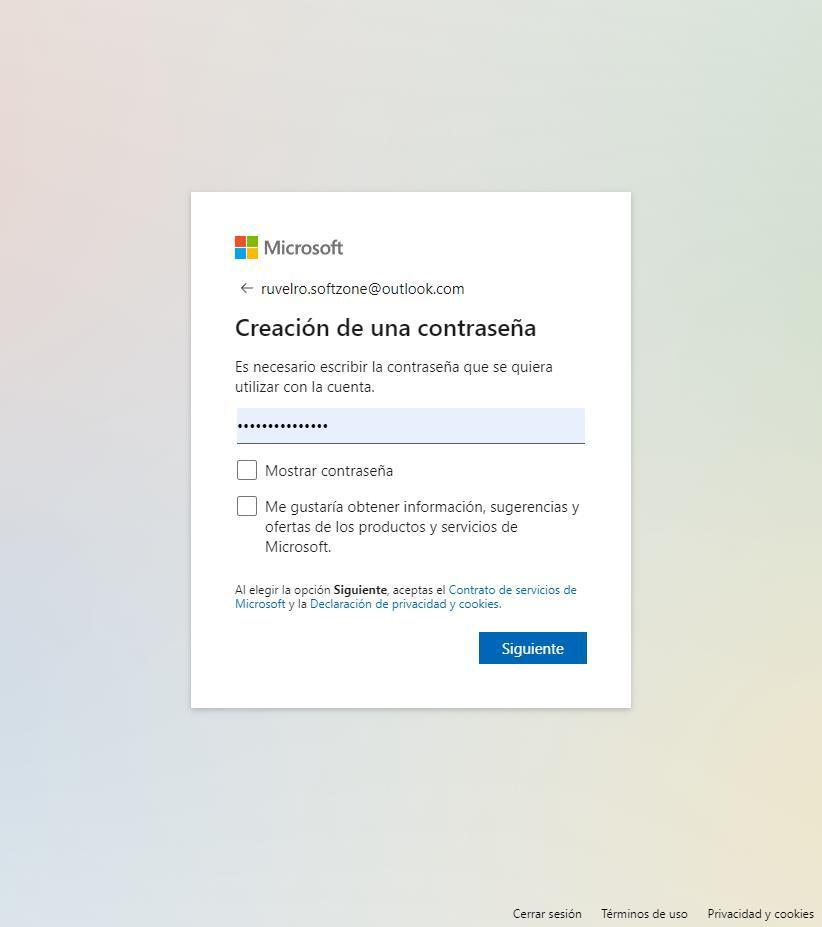
На следующем шаге нам нужно будет ввести свое имя и фамилию.
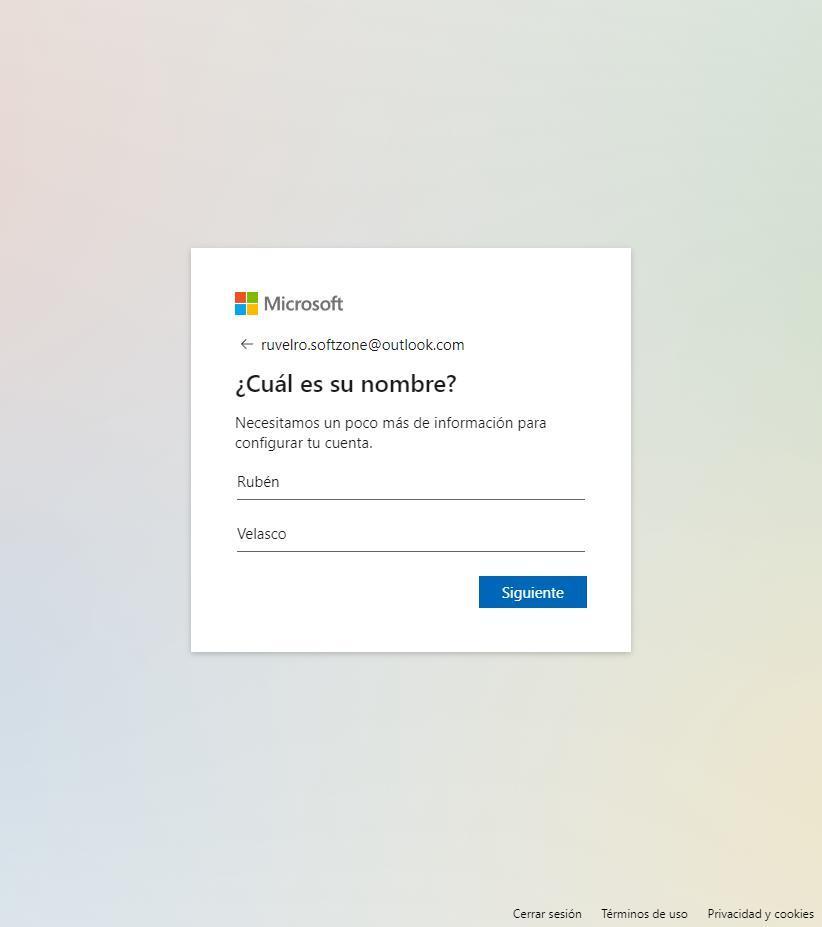
И дата рождения, а также страна или регион, в котором мы живем, чтобы настроить параметры нашей учетной записи (например, язык) автоматически.
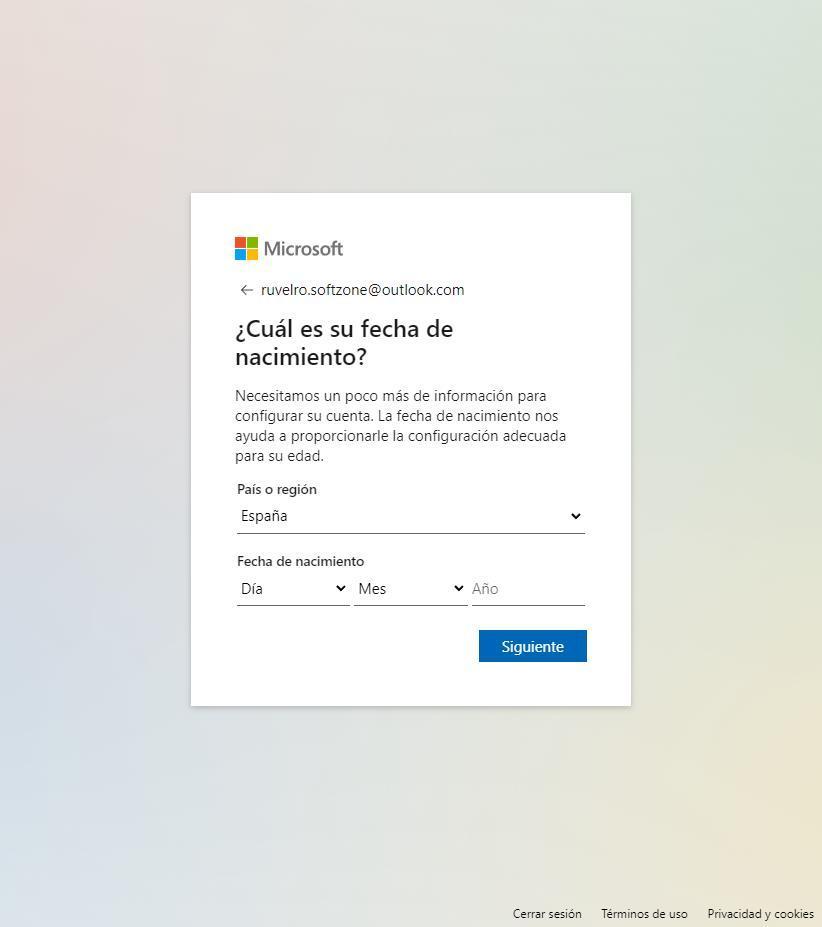
Мы почти закончили. Прежде чем закончить, Microsoft попросит нас решить головоломку, чтобы доказать, что мы люди, а не робот, который хочет создать учетную запись Microsoft для спама.
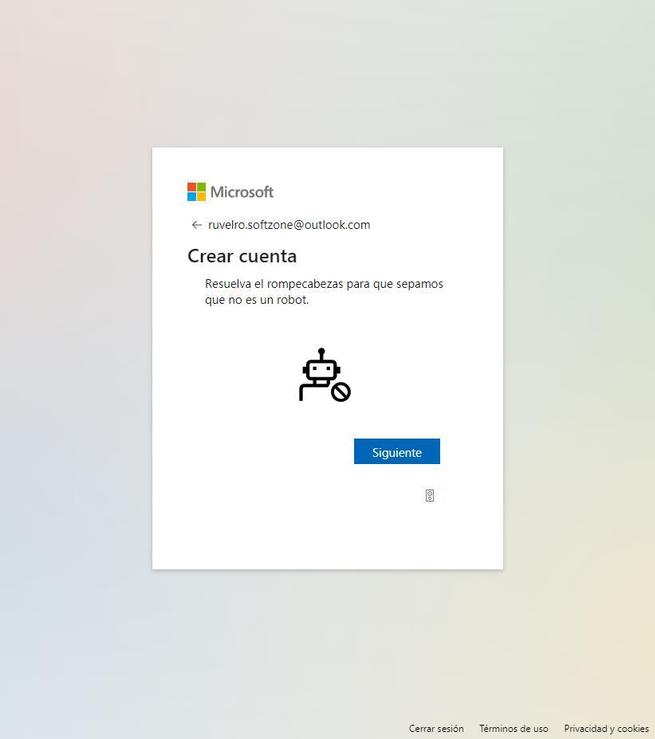
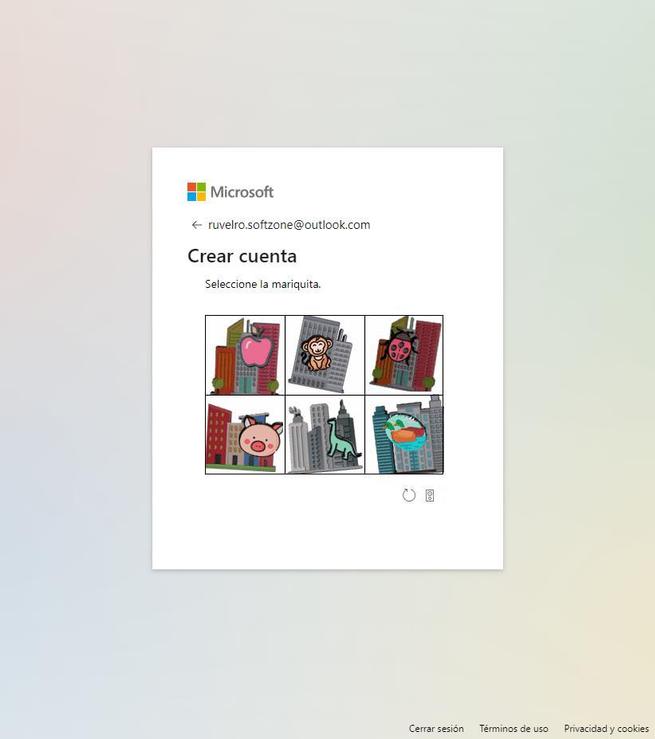
Мы уже закончили. Теперь мы можем выбрать, хотим ли мы сохранить учетную запись на ПК.
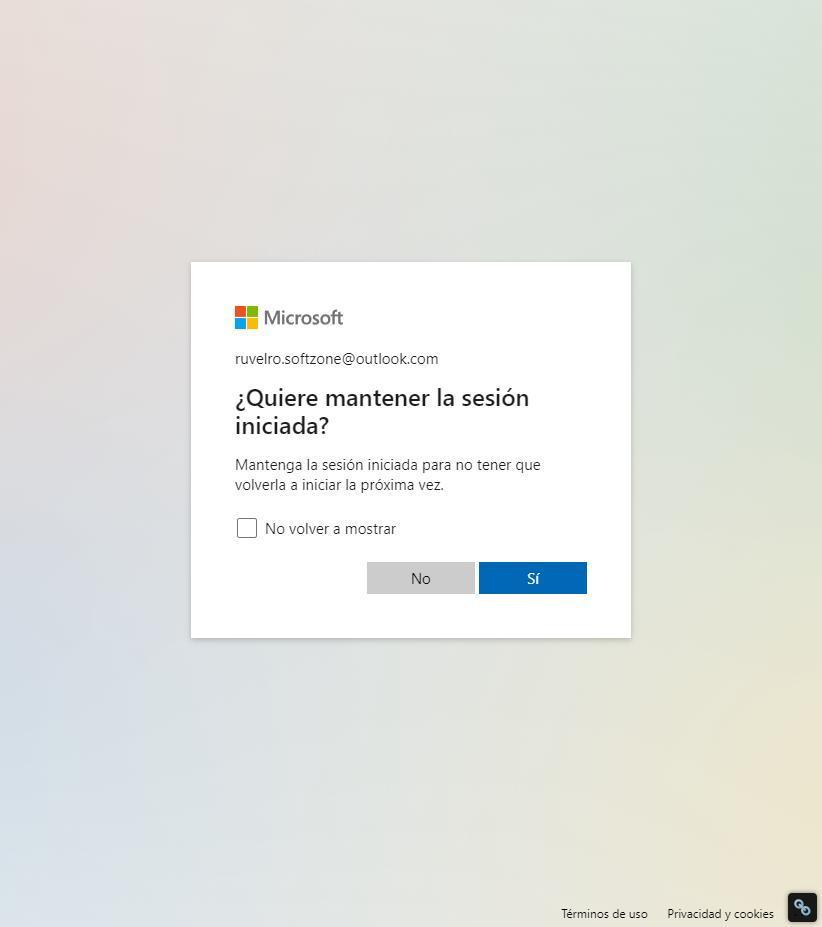
И через несколько минут у нас будет уже созданная учетная запись, которую можно использовать где угодно.
Как изменить или обновить информацию об учетной записи
В любое время мы можем изменить или обновить информацию о нашей учетной записи, от нашего имени до смены пароля или создать учетные записи восстановления, чтобы иметь возможность снова получить доступ к нашей учетной записи в случае потери доступа к ней.
Для этого мы должны получить доступ веб-сайт учетной записи Майкрософт из браузера и войдите (если это не происходит автоматически) с адресом электронной почты и паролем, которые мы создали на предыдущих шагах.
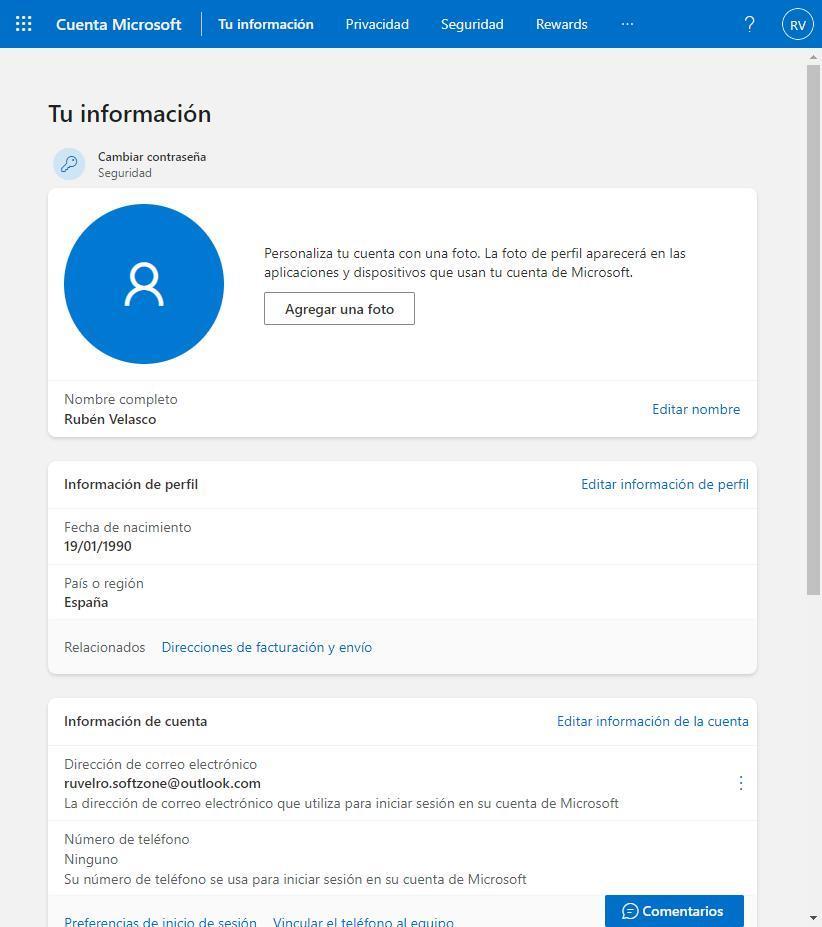
- Фотография профиля: изображение, которое всегда будет отображаться в нашей учетной записи.
- Полное имя.
- Информация профиля: дата рождения, страна и т. д.
- Платежный адрес и адрес доставки.
- Информация об учетной записи: электронная почта и номер телефона.
- Информация о языке, предпочтительные языки и региональные форматы.
- Профили Xbox и Skype.
- локационная активность.
- голосовая активность.
- История разведки.
- История поиска.
- Активность товаров и услуг.
- медийная активность.
- Данные о производительности приложений и служб.
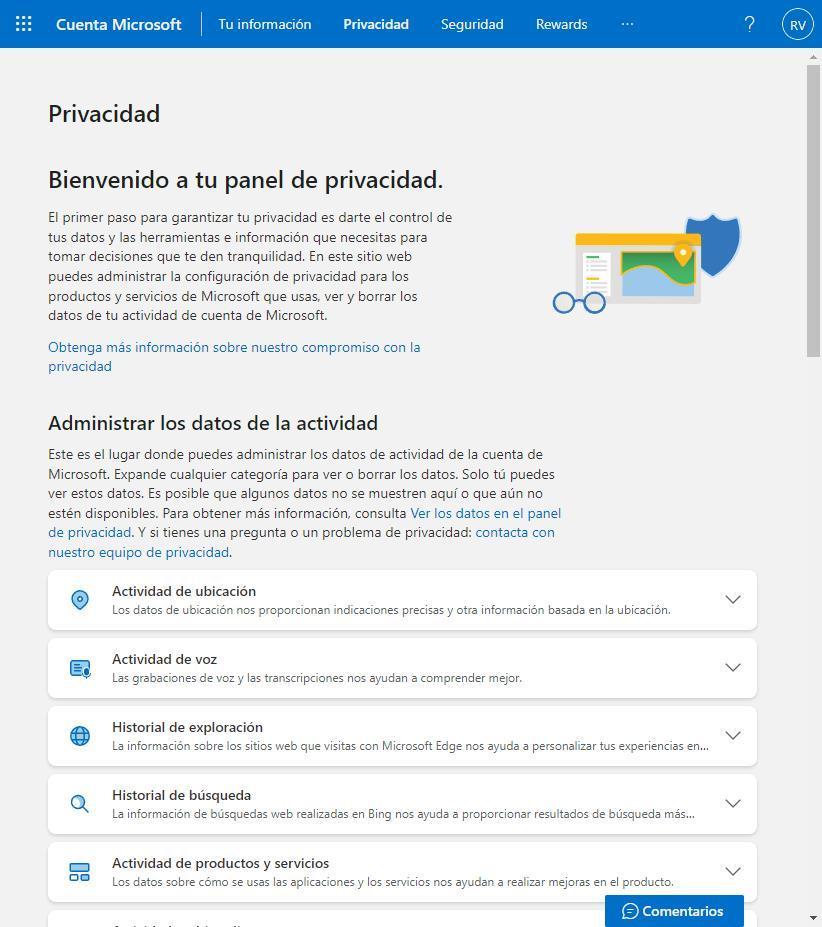
Мы также сможем настроить параметры конфиденциальности служб Microsoft, таких как Windows, Xbox или Office, среди прочего, а также связанные с рекламой и другими услугами или рекламными акциями Microsoft.
В » Безопасность » мы найдем все необходимые опции для защиты нашего аккаунта. Например, вверху мы найдем два наиболее важных варианта: сменить пароль (что мы должны делать время от времени, чтобы предотвратить его кражу) или активировать двухэтапную проверку и предотвратить несанкционированный доступ. уполномоченный.
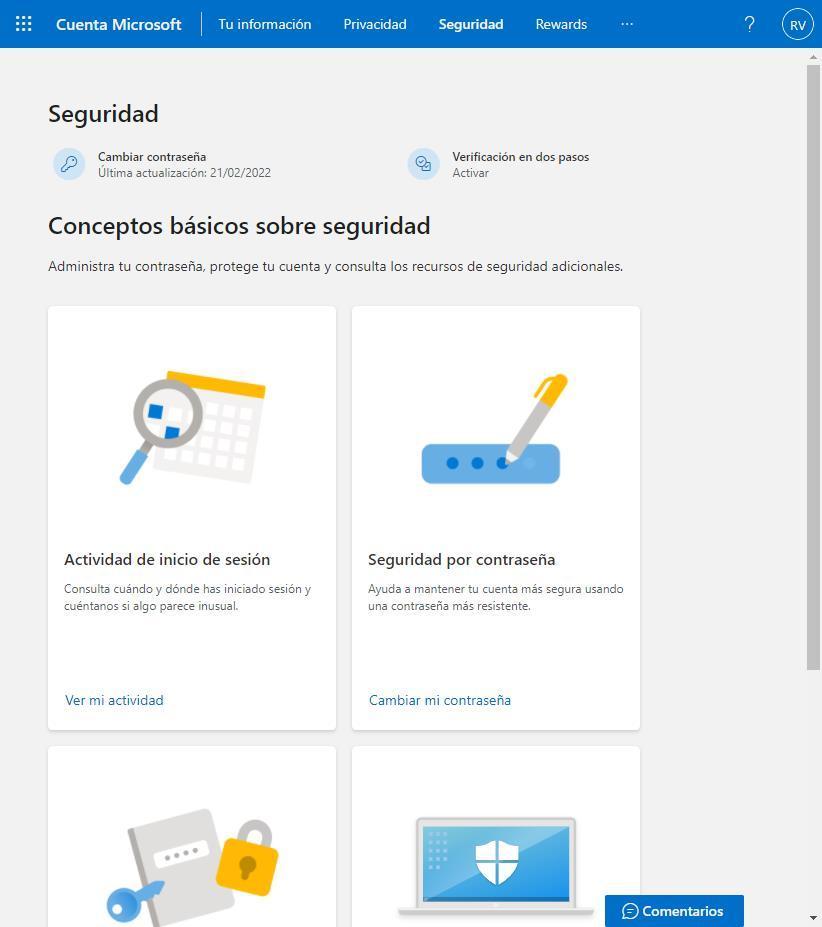
Мы также сможем контролировать действия по входу в систему, чтобы знать, когда к нашей учетной записи обращались, проверять безопасность пароля, пробовать последние расширенные параметры безопасности или защищать нашу безопасность с помощью Защитника Windows.
Чтобы обеспечить максимальную безопасность нашей учетной записи, мы должны сделать следующее:
- Используйте уникальный и надежный пароль.
- Настройте внешнюю учетную запись для восстановления (например, учетную запись Gmail).
- Активируйте двухэтапную аутентификацию через аутентификатор.
- Включите вход без пароля через Microsoft Authenticator.
Мы также должны сгенерировать коды восстановления учетной записи из этого раздела, что необходимо, если мы потеряем доступ к двойной аутентификации и нам нужно восстановить доступ к учетной записи.
Мы также сможем настроить и персонализировать другие аспекты, связанные с учетной записью Microsoft, такие как услуги и подписки, а также покупки, которые мы делаем, например, на Xbox или в Microsoft Store.
Удалить учетную запись Майкрософт
- Подписки отменены.
- Все службы компании или организации, а также каталоги Active Directory прекращают работу.
- Сохраните резервную копию наших данных.
- Потратьте непогашенный остаток учетной записи и Skype.
- Отключите защиту от сброса.
- Сохраняйте электронные письма и настраивайте автоматические ответы, чтобы до тех пор, пока оно не будет окончательно удалено, мы могли информировать тех, кто пишет нам, что учетная запись больше не используется.
Если все это правда, то что мы будем делать, это введите эту ссылку из которого мы собираемся удалить нашу учетную запись. Проверив все, что мы только что сказали, мы сможем выбрать, хотим ли мы, чтобы Microsoft приостановила действие учетной записи на 30 или 60 дней, чтобы, если мы пожалеем об этом, мы могли восстановить к ней доступ.
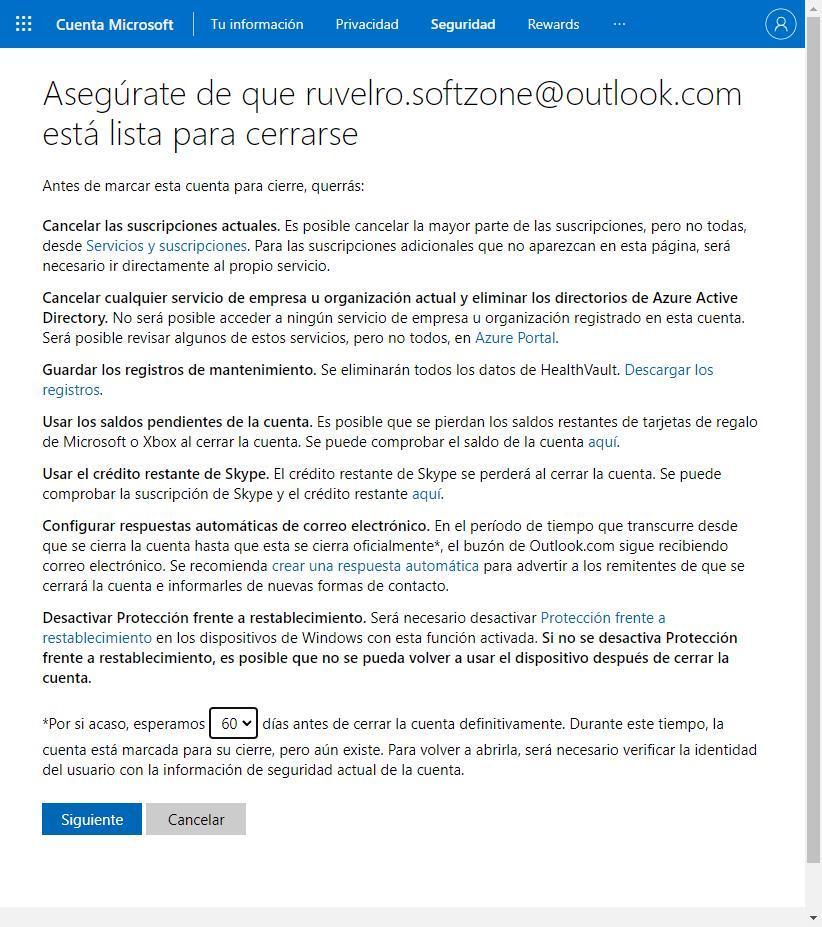
Мы продолжаем работу с мастером, и на следующем шаге нам нужно будет отметить все появившиеся флажки, в которых мы подтверждаем, что знаем обо всех последствиях удаления учетной записи. И мы также должны выбрать одну из причин, по которой мы закрыли учетную запись, из следующих.
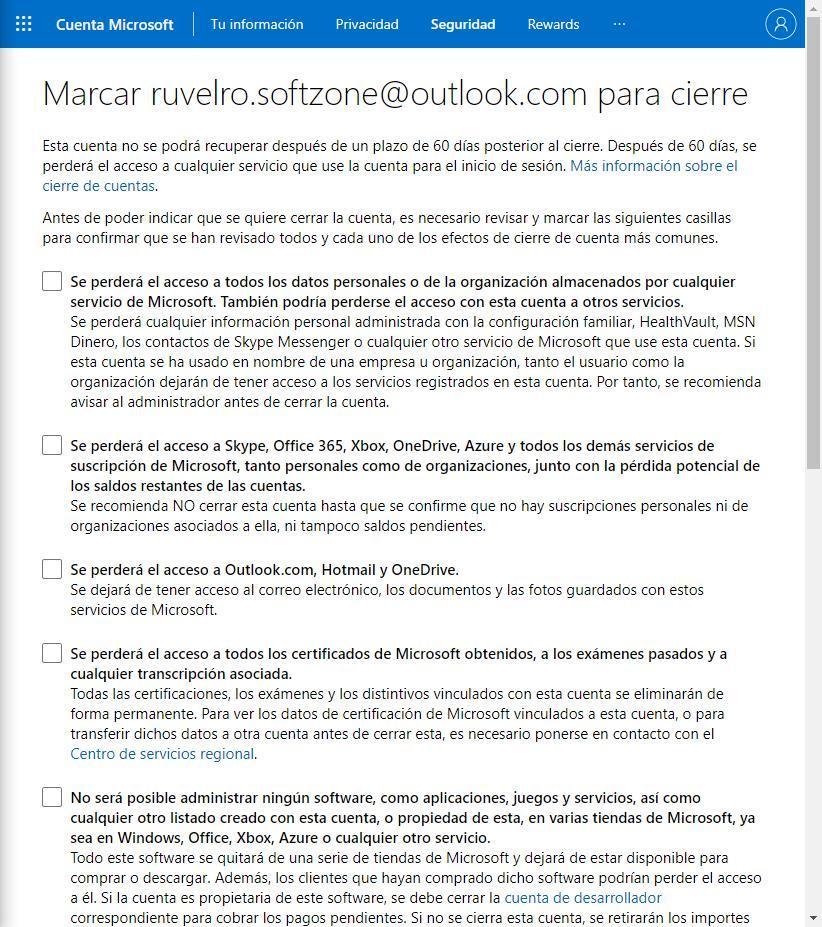
Наконец, мы нажимаем «Отметить учетную запись для закрытия», и через несколько секунд мы сможем увидеть новую страницу, подтверждающую это закрытие, и точную дату, когда учетная запись исчезнет.
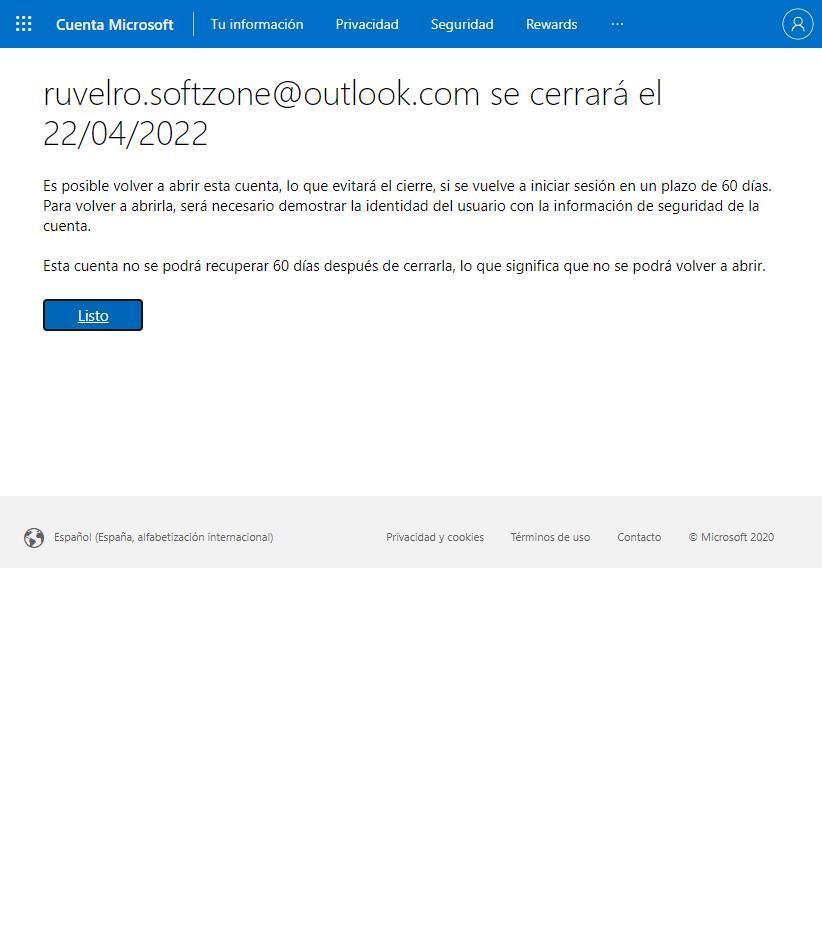
Вот и все. Теперь нам остается только дождаться полного удаления учетной записи с серверов Microsoft, чтобы наши данные полностью исчезли.
Повторно открыть аккаунт
Если по какой-либо причине мы пожалеем об этом до окончательной даты закрытия, мы можем легко повторно открыть учетную запись и восстановить все данные и всю связанную с ней информацию. Нам нужно будет только войти в любой из его сервисов (например, в почту Outlook), и мы увидим страницу, подобную следующей.
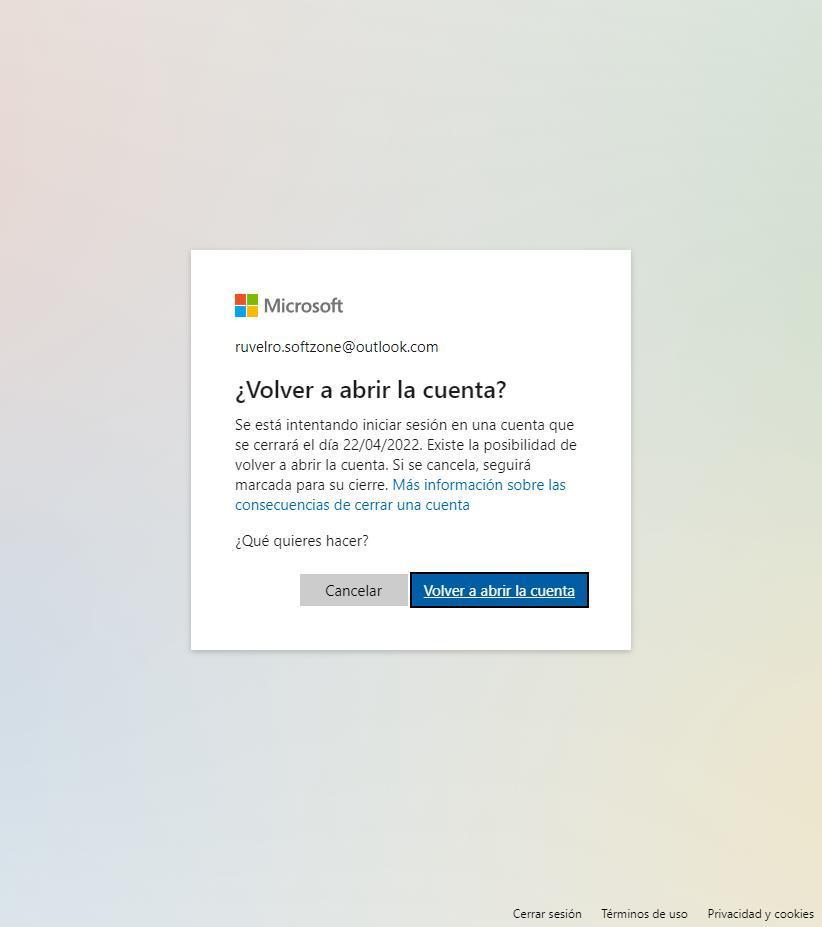
Если мы нажмем на » Повторно открыть учетную запись “, он снова будет активен и полностью функционален. Наоборот, если мы нажмем «Отмена», он останется отмеченным для удаления. Таким образом, по достижении указанной даты все данные исчезнут навсегда.
Источник: itigic.com
Как настроить учетную запись майкрософт для майнкрафта
Пользователь может использовать учетную запись майкрософт для входа на веб-сайты, поддерживающие эту службу, с помощью одного набора учетных данных. Учетные данные пользователя проверяются сервером проверки подлинности учетной записи майкрософт. На указанную почту прилетит письмо от майкрософт, где будет четырехзначный код безопасности. При регистрации через существующую почту или новую от майкрософт напишите проверочный код.
Самый простой метод создания автономной учетной записи вместо использования учетной записи майкрософт в облаке выполнение чистой установки windows 10 домашняя без подключения к интернету. С помощью учетной записи майкрософт вы можете получать доступ к продуктам и службам майкрософт, выполнив однократный вход в учетную запись. Но в этом случае вам нужно будет подключить систему к интернету, чтобы настроить ее. Необходимость входа в систему с учетной записью microsoft лишает конечного пользователя выбора.
Популярные запросы
- Как создать учетную запись майкрософт для майнкрафта
- Создать учётную запись microsoft для майнкрафта
- Как настроить учетную запись майкрософт для майнкрафта
- Как настроить учётную запись майкрософт для майнкрафта на андроид
- Как настроить учетную запись майкрософт для майнкрафт
- Как создать учётную запись майкрософт для майнкрафта на телефоне
- Как создать учётную запись майкрософт для майнкрафта ps4
- Как создать учётную запись майкрософт для майнкрафта
Источник: redactor-online.ru
Переключение на учетную запись Майкрософт и обратно

Если возникнет необходимость переключиться на учетную запись Майкрософт, выполните следующие действия:

Нажмите сочетание клавиш + I, в открывшейся панели Параметры нажмите Изменение параметров компьютера.

Откроется окно Параметры компьютера, выбираем Учетные записи.

В окне Учетные записи нажмите кнопку Подключиться к учетной записи Майкрософт.

В окне Переключение на учетную запись Майкрософт система запросит пароль от вашей локальной учетной записи, вводим пароль и нажимаем кнопку Далее .

В окне Вход в учетную запись Майкрософт введите адрес электронной почты и пароль для входа по Live ID, и нажмите кнопку Далее . Если у вас еще нет своего Live ID, перейдите по ссылке Создать новую учетную запись, о создании учетной записи Майкрософт можно почитать здесь.

В окне Помогите нам защитить вашу информацию выбираем Я не могу сделать это сейчас и нажимаем кнопку Далее .

В окне OneDrive — ваше облачное хранилище будет предложено автоматически архивировать параметры компьютера в облаке и сохранять новые документы в OneDrive по умолчанию, выбираем Отключить эти параметры OneDrive (не рекомендуется) так как их всегда можно будет настроить позже.

В следующем окне нажимаем Переключиться , старая учетная запись будет изменена на учетную запись Майкрософт. Все ваши файлы на этом компьютере останутся на месте.

Учетная запись Майкрософт включена.

Переключение на локальную учетную запись
Для того чтобы переключиться на локальную учетную запись, выполните следующие действия:

Нажмите сочетание клавиш + I, в открывшейся панели Параметры нажмите Изменение параметров компьютера.

Откроется окно Параметры компьютера, выбираем Учетные записи.

В окне Учетные записи нажмите кнопку Отключить .

В окне Переключиться на локальную учетную запись введите текущий пароль и нажимаем кнопку Далее .

В следующем окне вводим имя пользователя (в данном случае остается имя старой локальной учетной записи), вводим пароль, подсказку для пароля и нажимаем кнопку Далее .

В следующем окне нажимаем Выйти из системы и закончить работу, предварительно сохранив свои данные.

Далее будет выполнен выход из системы, войдите в систему с локальной учетной записью пользователя.
Источник: winnote.ru